如何瞭解上下線的人脈圖
如何瞭解上下線的人脈圖
用[上下線.xlsX]匯入A君到G君
上下線關係圖如下,匯入資料後,建立關係步驟如下
1.選[A君]1
2.移動[捲軸]1
3.選[親友]右方的[新增]1
4. 出現[親友]頁面,選右方的[V]1
5.出現選單,選[下線]1
6.出現[下線]
7.輸入下線人員(本例B君)1,選[新增]2
8.新增下線人員(本例B君),選[新增朋友]1
9.出現[親友]頁面,選右方的[V]1
10.出現選單,選[下線]1
11.出現[下線]
12.輸入下線人員(本例C君)1,選[新增]2
13.新增下線人員(本例C君),選[客戶]1
14.出現全部客戶,選[D君]1
15.選[親友]右方的[新增]1
16.出現[親友]頁面,選右方的[V]1
17.出現選單,選[下線]1
18.出現[下線]
19.輸入下線人員(本例F君)1,選[新增]2
20.新增下線人員(本例F君),選[新增朋友]1
21.出現[親友]頁面,選右方的[V]1
22.出現選單,選[下線]1
23.出現[下線]
24.輸入下線人員(本例G君)1,選[新增]2
25.新增下線人員(本例G君),選[新增朋友]1
26.出現[親友]頁面,選右方的[V]1
27.出現選單,選[上線]1
28.輸入上線人員(本例B君)1,選[新增]2
29.新增上線人員(本例B君),選[客戶]1
30.出現全部客戶,選[E君]1
31.選[親友]右方的[新增]1
32.出現[親友]頁面,選右方的[V]1
33.出現選單,選[上線]1
34.出現[上線]
35.輸入上線人員(本例C君)1,選[新增]2
36.新增上線人員(本例C君),選[返回客戶資訊]1
37.選[網路圖]1
38.出現目前客戶(本例為E君)[親友關係網路圖]
補充A: A君 [親友關係網路圖]
補充B: B君 [親友關係網路圖]
補充C: C君 [親友關係網路圖]
補充D: D君 [親友關係網路圖]
補充E: F君 [親友關係網路圖]
補充F: G君 [親友關係網路圖]
標籤:
Vital CRM, CRM, 叡揚, 雲端服務, videgree,GSS Cloud,GSSCloud瘋雲區,人脈管理,客戶關係管理,公關,outlook,郵件行銷,簡訊行銷,CRM App







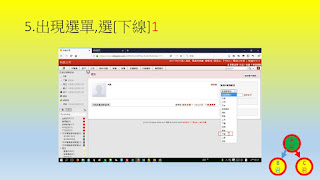



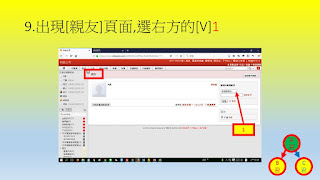

































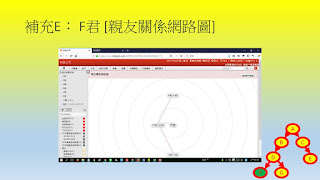




留言
張貼留言